Criar um agente para automatizar seu processo de negócios (versão preliminar)
[Este artigo faz parte da documentação de pré-lançamento e está sujeito a alterações.]
O Criador de agentes no Power Apps permite que as organizações façam a transição para a era que prioriza a IA usando o conhecimento, a lógica e as ações de um aplicativo para criar agentes do Copilot. Esses agentes lidam com tarefas diárias, simplificam processos, aumentam a produtividade e otimizam a eficiência geral dos negócios. Assista a este vídeo curto para ver como criar um agente:
Os criadores podem criar facilmente agentes que automatizam processos em seus aplicativos de tela existentes. O construtor de agente usa os metadados do aplicativo e a meta agente desejada para gerar um processo passo a passo abrangente. Esse processo é então combinado com habilidades extraídas do aplicativo, resultando em um copiloto totalmente equipado que oferece instruções e ações detalhadas.
Depois que o agente é criado, os criadores podem adicionar gatilhos, fazer edições, conduzir testes e publicar o agente no Microsoft Copilot Studio.
Importante
- Este é um recurso em versão preliminar.
- As versões prévias do recurso não foram criadas para uso em ambientes de produção e podem ter funcionalidade restrita. Esses recursos estão sujeitos a termos de uso suplementares e são disponibilizados antes de um lançamento oficial, de maneira que os clientes possam ter acesso antecipado e fazer comentários.
Criar um agente
Para simplificar seu processo manual, gere um agente que replique as etapas que você normalmente segue para concluir tarefas.
Entre no Power Apps.
Selecione Aplicativos no painel de navegação esquerdo.
Selecione seu aplicativo e, em seguida, selecione Criar agente do aplicativo (Versão preliminar) na barra de comandos. Você também pode selecionar Comandos (
 ) para o aplicativo e, em seguida, selecionar Criar agente do aplicativo (Versão preliminar).
) para o aplicativo e, em seguida, selecionar Criar agente do aplicativo (Versão preliminar).
Selecione uma sugestão ou, na caixa de texto, descreva o processo que você deseja automatizar e selecione Avançar.
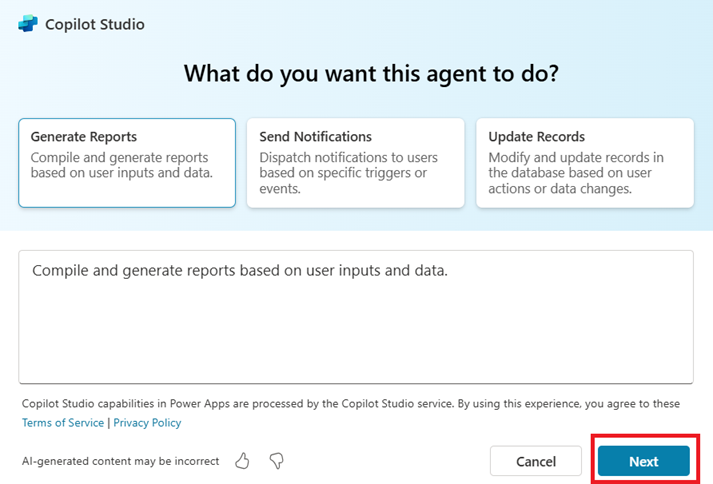
Quando você escolhe uma sugestão, a caixa de texto é preenchida automaticamente. Você pode editar e adicionar mais detalhes sobre o que deseja que o agente faça. Para melhorar a precisão do agente, use uma linguagem simples e cotidiana e seja específico, como:
- Envie formulários de reivindicação preenchidos para o banco de dados para processamento.
- Gere relatórios para reivindicações registradas em um intervalo de datas específico.
Com base na sugestão ou nas informações que você fornece para o objetivo do agente e os metadados do aplicativo, o construtor do agente gera instruções passo a passo para substituir seu processo manual. Revise as instruções para precisão e faça as edições necessárias.
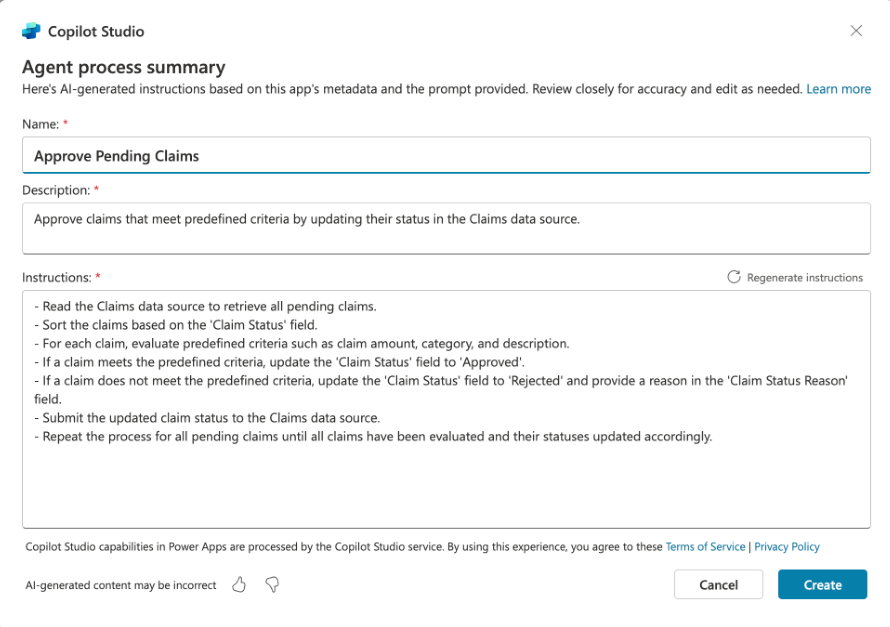
Regenerar instruções para melhorar a resposta
Você também pode revisar a descrição para representar melhor o processo que deseja automatizar. Quando terminar, selecione o comando Regenerar instruções para receber instruções atualizadas que correspondam à nova meta do agente.
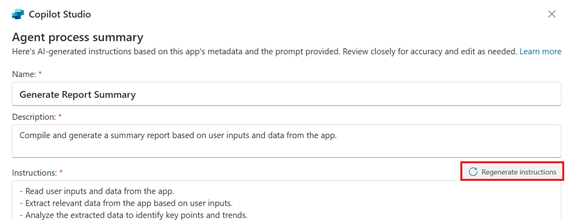
Práticas recomendadas
Ao editar as instruções, siga estas sugestões:
Use palavras claras e específicas nas instruções. Por exemplo, "Filtrar os dados de reivindicações usando o status de aprovação" em vez de "Filtrar os dados".
Verifique as instruções para garantir que elas atinjam sua meta.
Mantenha cada uma das frases para as instruções relativamente simples. Se houver muitos detalhes e condições em uma das frases, ela pode não funcionar como esperado.
Certifique-se de que o fluxo lógico das instruções seja fácil de seguir. Evite adicionar novas instruções no final do conjunto de instruções. Em vez disso, mova as instruções em ordem para manter uma sequência lógica.
Veja as instruções de exemplo:
Leia os dados da tabela.
Processe os dados com status pendente.
Se o valor for menor que $50 aprove-o automaticamente e marque-o como aprovado.
Atualize a tabela com o novo status.
E se o valor for maior que $50 mas menor que $500 verifique se é um item aprovado.
Além disso, se o valor for maior que $500 atualize o status para revisão manual.
Para melhorar o fluxo lógico neste exemplo, mova as etapas #5 e #6 após a etapa #3.
Limitações
Se uma conexão de fonte de dados não for encontrada, não será possível extrair ações para o aplicativo. Nesses casos, o construtor agente ainda gera um agente, incluindo as ações que podem ser convertidas, ou nenhuma, se nenhuma ação puder ser convertida.
Não há suporte para conectores do Excel preteridos, mas há suporte para os seguintes conectores do Excel:
O construtor agente só está disponível em regiões onde Microsoft Copilot Studio agentes generativos estão disponíveis.
No momento, este recurso só está disponível para aplicativos de tela.
Esse recurso está disponível somente em inglês (en-EUA).
Enviar comentários
A menos que o comentário seja desativado pelo administrador, cada etapa no construtor agente inclui um botão Curtir (polegar para cima) e Não curtir (polegar para baixo).
Depois de revisar as respostas do agente, você também pode fornecer comentários com suas próprias palavras. Quando terminar, selecione Enviar.
Informações relacionadas
Perguntas frequentes do construtor de agentes em aplicativos de tela